Контрольный список WordPress SEO из 13 пунктов для начинающих
Опубликовано: 2023-04-13Хотите убедиться, что ваш сайт WordPress правильно оптимизирован для поисковых систем?
Прохождение контрольного списка поисковой оптимизации (SEO) может помочь вам следовать передовым методам и гарантировать, что вы не упустите мелкие детали. Таким образом, вы сможете подняться выше в Google и увеличить посещаемость сайта.
В этой статье мы поделимся контрольным списком WordPress SEO для начинающих.
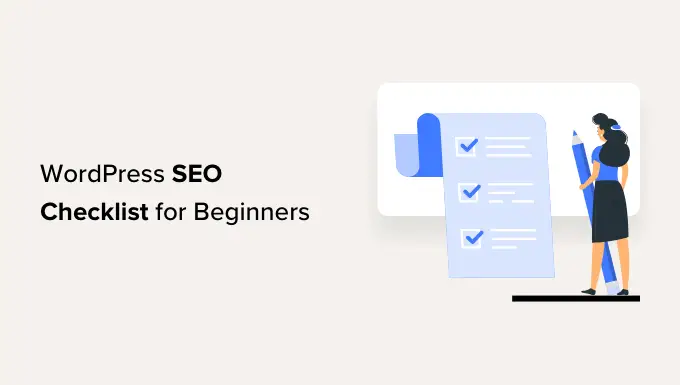
Зачем следовать контрольному списку SEO WordPress?
Поисковые системы часто являются крупнейшим источником трафика для многих веб-сайтов. Тем не менее, идея оптимизации вашего сайта для WordPress SEO может быть пугающей, особенно для новичков.
Существует множество технических терминов, тактик SEO и новых тенденций, которые могут оттолкнуть новых владельцев веб-сайтов от оптимизации своих сайтов и повышения рейтинга в поисковых системах.
Здесь вам может помочь контрольный список WordPress SEO. Он охватывает все основы и гарантирует, что вы будете следовать передовым методам SEO. Кроме того, существует множество инструментов и плагинов, которые могут оптимизировать ваш сайт и позаботиться о техническом SEO за вас.
Вы можете использовать контрольный список, выполняя каждый пункт шаг за шагом. После этого внесите изменения, чтобы поисковые системы могли легко сканировать и индексировать ваш контент.
Тем не менее, давайте посмотрим на контрольный список WordPress SEO для начинающих. Вот все, что мы рассмотрим, поэтому вы можете просто щелкнуть ссылки ниже, чтобы перейти к нужному разделу:
- Установите SEO-плагин WordPress
- Настройка инструментов поисковой системы для веб-мастеров
- Добавьте Google Analytics в WordPress
- Проведите исследование ключевых слов для вашего сайта WordPress
- Используйте ключевые слова LSI и проверьте наполнение ключевых слов
- Оптимизируйте SEO-заголовок и мета-описание
- Используйте короткие и оптимизированные для SEO URL-адреса
- Обязательно добавьте альтернативный текст к своим изображениям
- Добавьте внутренние ссылки к вашему контенту
- Улучшите читаемость вашего контента
- Убедитесь, что поисковые системы могут легко найти ваш сайт
- Проверьте скорость вашего сайта WordPress
- Ваш сайт WordPress должен быть готов к работе с мобильными устройствами
1. Установите SEO-плагин WordPress
Плагин SEO может помочь настроить ваш сайт WordPress для поисковых систем. Он гарантирует, что вы следуете лучшим практикам, и выполняет все технические SEO-оптимизации.
Вы можете использовать All in One SEO (AIOSEO) для своего сайта. Это лучший SEO-плагин для WordPress, который помогает оптимизировать ваш сайт для поисковых систем без технических знаний или найма разработчика.
Это также плагин SEO, который мы также используем на WPBeginner.
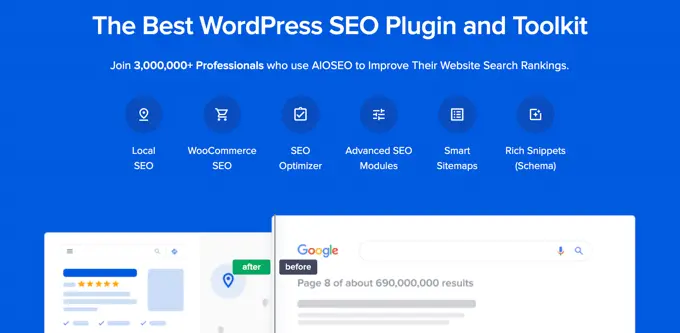
AIOSEO предлагает множество мощных функций. Например, вы можете использовать его для создания XML-карты сайта, добавления разметки схемы, интеграции социальных сетей, навигации по хлебным крошкам, оценки анализа TruSEO на странице, редактора robots.txt, локального SEO, WooCommerce SEO, помощника по ссылкам, отслеживания неработающих ссылок и т. д. гораздо более.
Вы также можете использовать AIOSEO для проведения SEO-аудита. Плагин будет отслеживать и выделять важные проблемы. Кроме того, вы получите полезную информацию для решения этих проблем и увеличения органического трафика на вашем сайте.
Чтобы узнать больше, вы можете следовать нашему руководству по настройке All-in-One SEO для WordPress.
2. Настройте инструменты поисковой системы для веб-мастеров
Затем вам нужно настроить инструменты веб-мастера различных поисковых систем, такие как Google Search Console, инструменты Bing для веб-мастеров и инструменты Яндекса для веб-мастеров.
Эти бесплатные инструменты помогут вам отслеживать эффективность органического поиска вашего сайта. Вы можете использовать их, чтобы увидеть, какие ключевые слова люди используют для поиска вашего веб-сайта, проверить рейтинг, отправить карты сайта, выявить ошибки, которые могут препятствовать ранжированию вашего сайта в поисковых системах, и многое другое.
Например, Google Search Console показывает, какие страницы проиндексированы в результатах поиска. Затем вы можете узнать, почему Google не индексирует другие страницы, исправить любые проблемы и отправить страницы для индексации.
Вы можете следовать этим инструкциям, чтобы добавить свой сайт WordPress в каждый инструмент для веб-мастеров:
- Как добавить свой сайт WordPress в консоль поиска Google
- Как добавить свой сайт в инструменты Bing для веб-мастеров
- Как добавить свой сайт WordPress в инструменты Яндекса для веб-мастеров
3. Добавьте Google Analytics в WordPress
Еще один важный инструмент для настройки на вашем веб-сайте WordPress — Google Analytics. Это бесплатный инструмент, который показывает, как люди ведут себя на вашем сайте, откуда они приходят, какие страницы просматривают и многое другое.
Google Analytics может помочь вам отслеживать ваши усилия по поисковой оптимизации WordPress и видеть количество посетителей, пришедших из обычного поиска. Это отличный инструмент для отслеживания трафика веб-сайта и наблюдения за всеми скачками и падениями трафика.
Кроме того, вы можете использовать его для поиска страниц с высокой конверсией и улучшения их SEO, поиска возможностей увеличения органического трафика, отслеживания ошибок 404 и многого другого.
Самый простой способ настроить Google Analytics в WordPress — использовать MonsterInsights. Это лучшее решение для аналитики для WordPress, и вам не нужно редактировать какой-либо код или нанимать разработчика для настройки Google Analytics.
Самое приятное то, что вы можете бесплатно начать работу с версией MonsterInsights Lite, чтобы добавить аналитику на свой сайт. Плагин также предлагает премиум-версию и помогает настроить расширенные функции отслеживания, такие как отслеживание электронной коммерции, конверсии форм и многое другое.
Чтобы узнать больше, вы можете следовать нашему пошаговому руководству по установке Google Analytics в WordPress.
4. Проведите исследование ключевых слов для вашего сайта WordPress
Исследование ключевых слов — это метод, который создатели контента и эксперты по SEO используют для выявления тем, которые интересуют вашу аудиторию, используя данные поисковых систем.
Многие новички будут использовать свои лучшие догадки, чтобы придумать темы, которые, по их мнению, могут понравиться людям. Вместо этого вам следует провести надлежащее исследование ключевых слов и найти условия поиска для каждой страницы вашего веб-сайта.
Важно, чтобы вы определили основное целевое ключевое слово для своего сообщения в блоге или целевой страницы. Наличие слишком большого количества различных поисковых запросов может затруднить понимание контента поисковыми системами.
Вы можете использовать множество инструментов исследования ключевых слов, чтобы найти основной поисковый запрос. Мы рекомендуем Semrush, потому что он предлагает подробные данные о ключевых словах, отслеживание позиций ключевых слов, анализ конкурентов, связанные ключевые слова, вопросы и многое другое.
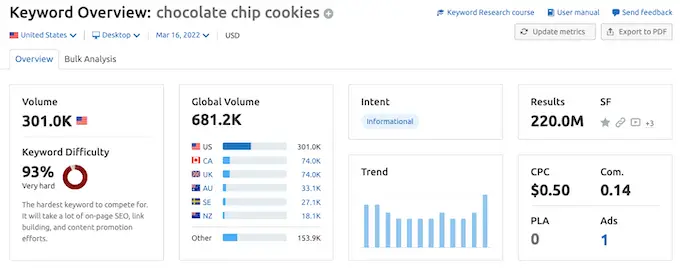
Для получения более подробной информации см. наше руководство о том, как проводить исследование ключевых слов для вашего блога WordPress.
5. Используйте ключевые слова LSI и проверяйте наполнение ключевых слов
Теперь, когда вы нашли ключевую фразу для своего контента, следующее, что нужно сделать, это найти ключевые слова скрытого семантического индексирования (LSI). Это поисковые запросы, связанные с вашим основным ключевым словом.
Самый простой способ найти ключевые слова LSI — через поиск Google. Просто прокрутите вниз результаты поиска и посмотрите раздел «Похожие поисковые запросы».
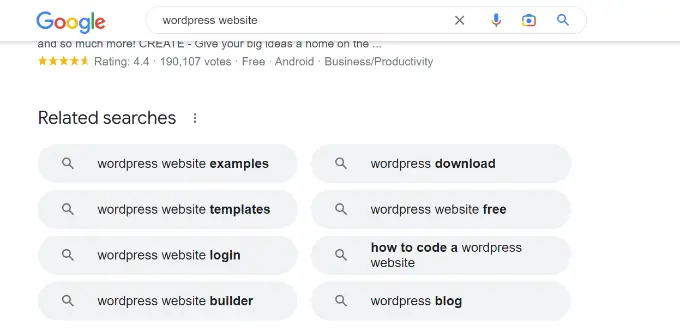
Затем вы можете использовать эти термины в своем контенте и подробно освещать общую тему. Это также помогает поисковым системам лучше понять ваш контент.
Тем не менее, очень важно, чтобы вы не набивали ключевые слова. Многократное использование точного поискового термина не дает пользователям хорошего опыта чтения, а поисковые системы довольно умны в обнаружении наполнения ключевыми словами.
6. Оптимизируйте SEO-заголовок и мета-описание
Следующий пункт контрольного списка WordPress SEO — оптимизированы ли ваши SEO-заголовки и метаописания.
Название вашего сообщения в блоге WordPress или страницы продукта играет важную роль в поисковом рейтинге. Привлекательный заголовок побудит пользователя перейти по ссылке.
Мета-описание также предоставляет пользователям больше информации о странице и помогает улучшить органический рейтинг кликов (CTR). По мере того, как все больше людей нажимают на ссылку вашего сайта, это посылает положительный сигнал в Google и помогает вам достичь более высоких позиций в рейтинге.
Лучшей практикой SEO является включение основного ключевого слова в ваш SEO-заголовок, метаописание и URL-адреса. Кроме того, вы должны убедиться, что ваши заголовки не превышают 55 символов, а метаописания не превышают 155 символов. В противном случае Google урежет ваш заголовок и описание.
Если вы используете AIOSEO, вы можете использовать анализатор заголовков для создания привлекательных тегов заголовков. Он показывает оценку вашего заголовка и предлагает советы по улучшению SEO-заголовка.
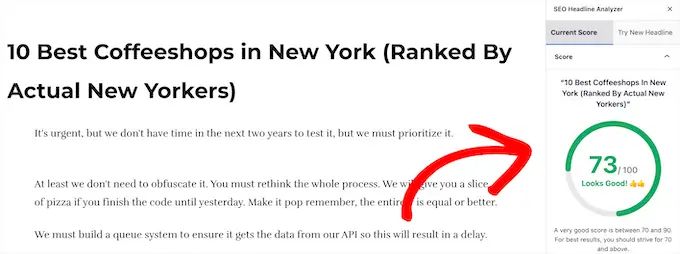
Вы можете ознакомиться с нашим руководством о том, как использовать анализатор заголовков в WordPress для улучшения SEO-заголовков.

7. Используйте оптимизированные для SEO URL-адреса
Вы также должны оптимизировать URL-адреса ваших сообщений в блоге и целевых страниц для SEO.
Создание коротких описательных постоянных ссылок помогает искателям понять, о чем страница в результатах поиска. Кроме того, рекомендуется включать основное ключевое слово в URL-адрес.
Например, вот как должен выглядеть оптимизированный для SEO URL:
https://www.wpbeginner.com/start-a-wordpress-blog/
С другой стороны, вот как будет выглядеть URL-адрес, не оптимизированный для SEO:
https://www.wpbeginner.com/articles/651472
Вы можете изменить их в настройках постоянной ссылки WordPress.
8. Обязательно добавьте альтернативный текст к своим изображениям
Оптимизация ваших изображений для поисковых систем также важна для WordPress SEO. Один из способов сделать это — убедиться, что ваши фотографии имеют описательный альтернативный или замещающий текст.
Замещающий текст помогает Google и другим поисковым системам понять тему изображения. Таким образом, ваши фотографии могут появиться в Google Images и помогут вам получить больше органического трафика.
В WordPress вы можете легко добавлять замещающий текст к своим изображениям. Когда вы загружаете изображение в редактор контента WordPress с помощью блока «Изображение», вы увидите параметр «Замещающий текст» на панели настроек справа.
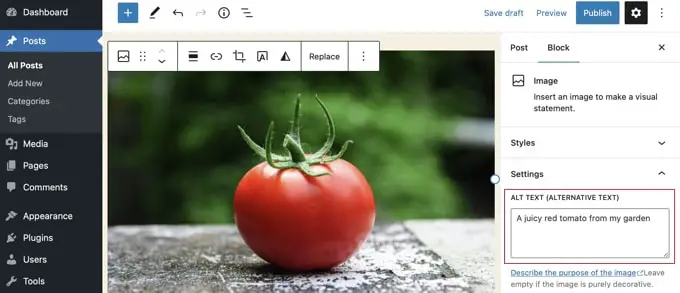
Вы также можете перейти в Media » Library из панели администратора.
После этого просто выберите любое изображение и введите «Замещающий текст» на правой боковой панели.
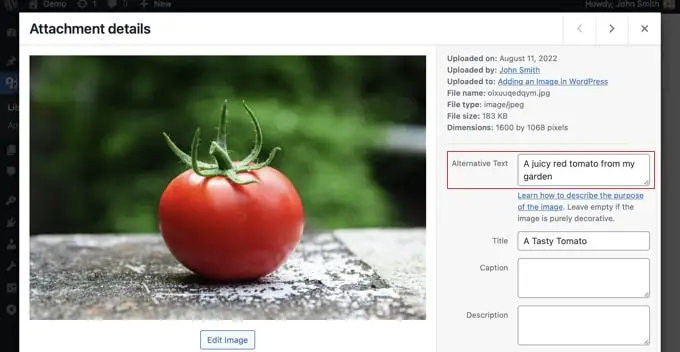
Кроме того, вы также можете использовать инструмент сжатия изображений, чтобы уменьшить размер ваших изображений. Это поможет вашему сайту загружаться быстрее и обеспечит удобство для пользователей.
Примечание. Использование редактора блоков для добавления замещающего текста добавит его только к этому конкретному использованию изображения. Если вы хотите добавить один и тот же замещающий текст к изображению, где бы оно ни использовалось на вашем сайте, используйте медиатеку.
Для получения более подробной информации вы можете прочитать наше руководство для начинающих по оптимизации изображений.
9. Добавьте внутренние ссылки к вашему контенту
При просмотре контрольного списка WordPress SEO еще одна важная вещь, которую нужно проверить, — это внутренние ссылки в вашем контенте. Внутренние ссылки — это страницы, на которые вы ссылаетесь со своего собственного веб-сайта.
Поисковые системы используют эти ссылки для поиска и индексации контента на вашем сайте. Это также помогает передавать полномочия с одной страницы на другую.
Кроме того, он помогает вашим посетителям перемещаться по вашему веб-сайту, читать связанные сообщения, находить источники статистики и находить старые статьи и страницы.
Если вы используете AIOSEO, вы можете использовать его функцию Link Assistant, чтобы раскрыть возможности внутренних ссылок. Он покажет осиротевшие страницы без внутренних ссылок, предложит предложения и якорный текст и позволит вам вставлять ссылки одним щелчком мыши.
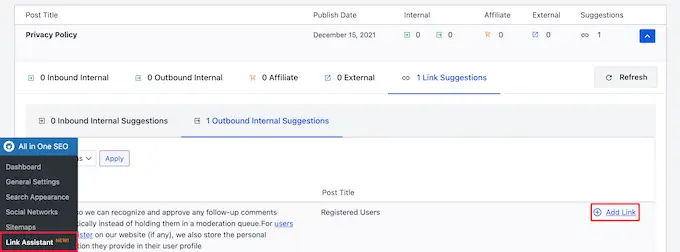
Если вы не знаете, как вставлять внутренние ссылки, посмотрите, как добавлять ссылки в WordPress.
10. Улучшите читабельность вашего контента
При проверке SEO на странице важно, чтобы ваш контент легко читался. Это играет огромную роль в повышении рейтинга, потому что блоги, которые легче читать, часто ранжируются выше, чем те, которые трудно читать.
Исследования показывают, что люди тратят меньше секунды, чтобы решить, уйти или остаться на странице. Это означает, что они просматривают ваш контент, и у вас очень мало времени, чтобы убедить их остаться на вашем сайте.
Улучшая читабельность вашего контента, вы можете помочь пользователям быстро просматривать ваши статьи. Простой способ сделать это — сгруппировать разделы вашего контента под заголовками (H2, H3, H4 и т. д.).
Кроме того, вы можете писать короткие предложения, использовать маркированные списки, разбивать длинные фрагменты абзацев на более мелкие абзацы и добавлять оглавление. Добавление изображений, видео и других мультимедиа также может улучшить читаемость и сделать ваш контент более привлекательным.
С AIOSEO вы можете анализировать проблемы с удобочитаемостью в редакторе контента и получать предложения по улучшению вашего контента.
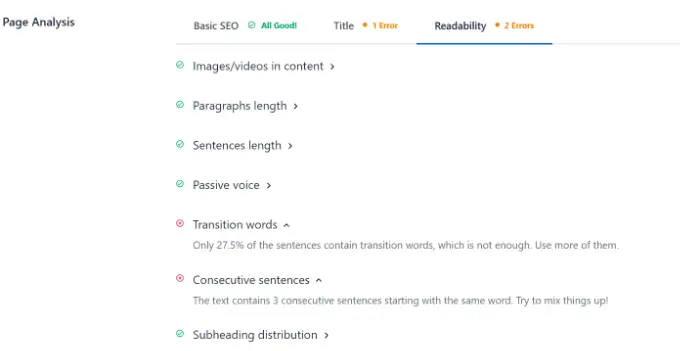
Вы также можете использовать инструменты проверки грамматики, такие как Grammarly, чтобы убедиться, что в вашем контенте нет орфографических ошибок, отсутствующих знаков препинания и грамматических ошибок.
11. Убедитесь, что поисковые системы могут легко найти ваш сайт
Теперь, когда ваш контент и SEO на странице оптимизированы, есть несколько технических элементов, которые вы также должны проверить в рамках контрольного списка WordPress SEO.
Во-первых, вы должны облегчить поисковым системам поиск вашего веб-сайта и его индексацию. WordPress имеет встроенную опцию, которая не позволяет поисковым системам сканировать ваш сайт. Если он включен, Google и другие поисковые системы не будут отображать ваш сайт в результатах поиска.
Вы можете проверить это, перейдя в «Настройки» » Чтение с панели инструментов WordPress и прокрутив вниз до раздела «Видимость для поисковых систем». Просто убедитесь, что опция «Запретить поисковым системам индексировать этот сайт» не отмечена.
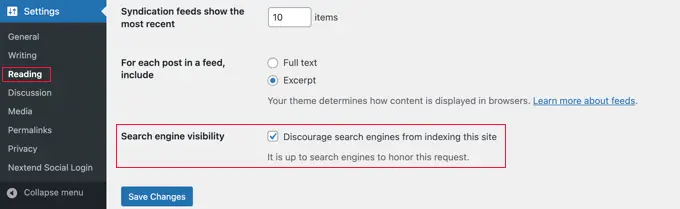
Еще один способ помочь поисковым системам найти контент на вашем сайте для сканирования и индексации — создать карту сайта.
Карта сайта в формате XML сообщает поисковым системам о наиболее важных страницах вашего сайта, чтобы они могли быстро обнаруживать новый контент и индексировать его в результатах поиска.
С AIOSEO очень легко создать карту сайта. Плагин позволяет настраивать карты сайта для видео, новостей, RSS-каналов и HTML.
Как только карта сайта будет готова, вы можете отправить ее в поисковые системы, используя различные инструменты для веб-мастеров.
12. Проверьте скорость вашего сайта WordPress
Далее, скорость вашего сайта WordPress имеет решающее значение для более высокого рейтинга в Google. Это связано с тем, что время загрузки страницы теперь является фактором ранжирования, и Google будет ранжировать сайты с более быстрой загрузкой выше, чем сайты с медленной загрузкой.
Простой способ проверить время загрузки — использовать MonsterInsights. Он позволяет запустить тест скорости сайта и показывает отчет о скорости сайта на панели управления WordPress.
Вы можете увидеть общую оценку для мобильных и настольных компьютеров, а также другие важные показатели для измерения скорости загрузки вашего сайта.
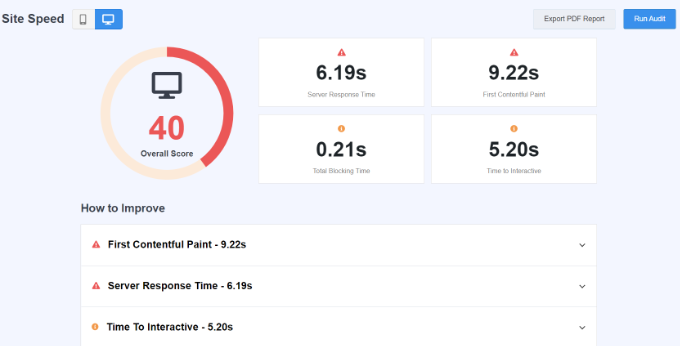
Плагин также показывает предложения и контрольные показатели для улучшения каждой метрики. Например, вы можете использовать сеть доставки контента (CDN) для повышения скорости сайта,
Вы можете найти больше советов, ознакомившись с нашим исчерпывающим руководством по повышению скорости и производительности WordPress.
13. Ваш сайт WordPress должен быть готов к работе с мобильными устройствами
Последний элемент контрольного списка WordPress SEO, который вам нужно проверить, — это адаптивность вашего сайта к мобильным устройствам.
Google теперь ориентирован на мобильные устройства. Это означает, что он будет использовать мобильную версию вашего сайта для индексации вместо настольной версии. Вы потеряете более высокий рейтинг, если ваш сайт не адаптирован для мобильных устройств.
Использование инструмента Mobile-Friendly Test от Google — это простой способ проверить отзывчивость мобильных устройств.
Бесплатный инструмент проанализирует ваш сайт и сообщит вам, адаптирован ли он для мобильных устройств или нет.
Вы можете просто ввести URL своего сайта в инструмент и нажать кнопку «Проверить URL».
Если ваш сайт не адаптирован для мобильных устройств, вы можете начать с изменения темы. Существует множество адаптивных тем WordPress, разработанных для мобильных устройств. Вы можете следовать нашему руководству о том, как изменить тему WordPress без потери данных или трафика.
Мы надеемся, что эта статья помогла вам узнать о контрольном списке WordPress SEO для начинающих. Вы также можете ознакомиться с нашим руководством о том, как получить бесплатную сертификацию SSL для сайтов WordPress, и исчерпывающим руководством по безопасности WordPress.
Если вам понравилась эта статья, подпишитесь на наш канал YouTube для видеоуроков по WordPress. Вы также можете найти нас в Twitter и Facebook.
Пост 13-Point WordPress SEO Checklist for Beginners впервые появился на WPBeginner.
